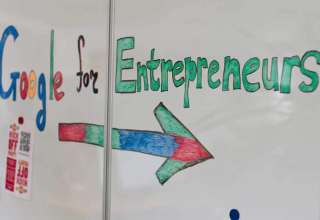ترفند کاربردی در گوگل پیکسل 2 و گوگل پیکسل 2 XL
هر دو اسمارتفون جدید محصول گوگل، به نسخه خام و اصلی اندروید 8.0 مجهز هستند. به همین دلیل از ویژگیهای جالبی برخوردارند. همچنین کمپانی Mountain View که در ساخت گوشیهای پیکسل 2 و پیکسل 2 XL با گوگل همکاری داشته، یک سری ویژگیهای مخفی و شگفتانگیز در این دو اسمارتفون قرار داده است. همراه ما باشید.
1- اطلاعات مربوط به آهنگها، همیشه و همه جا در دسترس شما
گوگل پیکسل 2 یک ویژگی جالب دارد که شما را از نرمافزار Shazam و برنامههای تشخیص آهنگ، بی نیاز خواهد کرد. به لطف تکنولوژی منحصر به فرد گوگل، پیکسل میتواند حدود 10000 آهنگ را تشخیص دهد و نام خواننده و نام آهنگ را بر روی صفحه نمایش برای شما نشان دهد.

این تکنولوژی بهصورت آفلاین و با استفاده از یک پوشه ذخیره شده در گوشی که اطلاعات مربوط به آهنگها در آن قرار دارد، کار میکند. بنابراین جهت استفاده از این ویژگی، نیازی به اتصال اینترنت ندارید. همچنین هنگامی که گوشی شما از طریق وایفای به اینترنت وصل شود، این لیست بهصورت خودکار و با توجه به کشوری که در آن قرار دارید، آپدیت میشود.
روش فعال (غیرفعال) کردن این ویژگی:
- منو تنظیمات (Settings) گوشی را باز کنید.
- به قسمت Sounds بروید.
- بر روی گزینه Advanced کلیک کنید تا منوهای مخفی نمایش داده شوند.
- به انتهای صفحه رفته و بر روی گزینه Now Playing کلیک کنید.
- ویژگی فوق را میتوانید از این قسمت فعال یا غیرفعال نمایید.
توجه داشته باشید که فعال کردن این ویژگی هیچ گونه تاثیری در مصرف باتری گوشی نخواهد داشت.
2- جلوگیری از حذف شدن خودکار عکسها از روی گوشی
اسمارتفونهای گوگل به گونهای طراحی شدهاند که بهترین کیفیت را در گرفتن عکس داشته باشند. همچنین ویژگی ذخیره کردن تصاویر در فضای ابر Google Photos این امکان را به کاربر میدهد که بدون واهمه از کمبود فضا بر روی اسمارتفون، تصاویر و ویدیوهای بسیاری را با گوشی خود به ثبت برساند.
همچنین پیکسل یک ویژگی با نام Smart Storage دارد. نحوه کار Smart Storage به این صورت است که اگر تصاویر موجود در حافظه داخلی گوشی بر روی فضای ابر گوگل ذخیره شده باشند و به مدت 90 روز توسط کاربر هیچ گونه استفادهای از آنها نشود، این تصاویر بهصورت خودکار حذف خواهند شد. این ویژگی از نظر بعضی از کاربران اصلا جالب و دوست داشتنی نیست؛ زیرا بسیاری از افراد میخواهند همیشه تصاویر را همراه خود داشته باشند و بتوانند بهصورت آفلاین نیز آنها را مشاهده نمایند.
روش غیرفعال کردن این ویژگی:
- به منو تنظیمات بروید.
- منو Storage را انتخاب کنید.
- گزینه Smart Storage را غیرفعال نمایید.

3- صرفه جویی در مصرف باتری با استفاده از حالت تاریک (Dark mode)
اسمارتفونهای جدید پیکسل 2 به صفحه نمایش OLED مجهز هستند. همانطور که میدانید، هر پیکسل سیاه بر روی صفحه نمایش به معنی یک پیکسل خاموش است. بنابراین هر چه تعداد پیکسلهای سیاه بیشتر باشد، میزان صرفه جویی در مصرف باتری نیز بیشتر خواهد شد.

برای فعال کردن حالت تاریک در اسمارتفون پیکسل 2، نیازی به اعمال هیچ گونه تنظیمات خاصی نیست. تنها کاری که باید انجام دهید این است که برای تصویر پس زمینه صفحه نمایش گوشی، یک عکس تاریک انتخاب نمایید. برای انتخاب تصویر پسزمینه نیز کافی است که بر روی صفحه اصلی کلیک کرده و نگه دارید تا یک منو به شما نمایش داده شود. سپس گزینه Wallpaper را انتخاب کنید. حال فقط میبایست تصویر مورد نظر خود را از لیست تصاویر موجود در گوشی انتخاب نمایید. پس از این کار، حالت تاریک بهصورت خوذکار بر روی گوشی شما فعال میشود و تا زمانی که تصویر پسزمینه صفحه نمایش خود را به یک عکس رنگی تغییر ندهید، این حالت فعال خواهد بود.
4- فعال کردن حالت نور شب (فیلتر کردن نور آبی)
فیلتر کردن نور آبی باعث محافظت از چشمان شما در هنگام استفاده از گوشی در تاریکی خواهد شد. بنابراین اگر بتوانید این ویژگی را به گونهای فعال کنید که بهصورت خودکار و با شروع به تاریک شدن هوا رخ دهد، چشمهایتان را از آسیب محافظت کردهاید. همچنین این کار باعث میشود که چشمان شما استراحت کنند و در خواب شما نیز اختلالی بهوجود نخواهد آمد.
روش فعال کردن ویژگی:
- همانند ویژگیهای پیشین، ابتدا به منو تنظیمات بروید.
- بر روی Display کلیک کنید.
- گزینهای با عنوان Night Light در این قسمت وجود دارد.
- در منو Schedule میتوانید بازه زمانی فعال شدن این ویژگی را انتخاب نمایید. بهصورت پیشفرض این بازه زمانی بر روی حالت Sunset to Sunrise قرار دارد که به معنی این است که این ویژگی از غروب خورشید آغاز و با طلوع خورشید پایان مییابد.

5- خاموش و روشن شدن وایفای بهصورت خودکار
دیگر نیازی نیست که در هنگام خروج از منزل وایفای گوشی خود را خاموش کرده و هنگامی که به محل کار خود میرسید مجددا آن را روشن نمایید. اسمارت فون پیکسل 2 شما این توانایی را دارد که شبکههای وایفای را که پیش از این به آنها وصل است، تشخیص داده و بهصورت خودکار به آنها وصل شود. همچنین اگر سیگنال شبکه Wi-Fi را بنا به هر دلیلی دریافت نکند، بهصورت خودکار وایفای گوشی را خاموش خواهد کرد.
برای فعال سازی این ویژگی، مراحل زیر را انجام دهید:
- به منو تنظیمات بروید.
- بر روی گزینه Network & Internet کلیک کنید.
- گزینه Wi-Fi را انتخاب نمایید.
- به پایین صفحه رفته و منو Wi-Fi Preferences را بیابید.
- اولین گزینه در این منو، Turn on Wi-Fi automatically است. آن را در حالت روشن قرار دهید.
توجه داشته باشید که این ویژگی بهصورت پیشفرض بر روی اسمارتفونهای پیکسل 2 فعال است. ولی اگر میخواهید مطمئن شوید، مراحل توضیح داده شده را دنبال کنید.
6- فعال شدن خودکار حالت Do Not Disturb (لطفا مزاحم نشوید) در هنگام رانندگی
همه ما از خطراتی که اسمارتفونها برای کاربران در هنگام رانندگی ایجاد میکنند، با خبر هستیم. به همین دلیل، کمپانی گوگل امکان قرار گرفتن گوشی در حالت Do Not Disturb را بهصورت خودکار و در هنگام شروع به رانندگی فراهم کرده است.
روش فعال کردن ویژگی:
- از منو تنظیمات به قسمت Sounds بروید.
- گزینه Do Not Disturb preferences را انتخاب کنید.
- لیستی از ویژگیهای از پیش تعیین شده را مشاهده خواهید کرد. در این لیست به دنبال گزینه Driving بگردید.
- پس از کلیک بر روی این گزینه، میتوانید با استفاده از سوییچ مربوطه، آن را فعال نمایید.

از این پس هر زمان که در حال رانندگی باشید، دیگر نیازی نیست که نگران دریافت نوتیفیکیشنهایی از محل کار و برنامه ایمیل و همچنین تماسهای دریافتی باشید.
7- غیرفعال کردن حالت HDR+
حالت HDR+ در گوگل پیکسل 2 این امکان را در اختیار گوشی قرار میدهد که روشنایی را بهصورت پویا تنظیم کند، چندین عکس از سوژه گرفته و بهترین خروجی را از بین این تصاویر انتخاب نماید. عکسهایی که با این روش گرفته میشوند، بسیار عالی هستند، ولی ممکن است شما نخواهید که همیشه عکسهایتان را با این شیوه بگیرید. در این حالت میبایست پیش از انجام هر کاری، ویژگی HDR+ را غیرفعال کنید.
- به برنامه دوربین اسمارتفون خود بروید.
- بر روی گزینه منو (سه خط زیر هم) که در بالا و سمت چپ صفحه قرار دارد کلیک کنید.
- گزینه Settings را انتخاب کنید.
- در قسمت Photo بر روی گزینه Advanced کلیک کنید.
- در این قسمت یک منو برای کنترل وضعیت HDR+ وجود دارد. میتوانید این ویژگی را روشن، خاموش و یا در حالت خودکار (Auto) قرار دهید.

برگرفته از ANDROIDPIT